
Teknologi.id - Di jaman digital serba cepat ini siapa sih yang tidak memakai aplikasi chatting WhatsApp? Ya, WhatsApp menjadi salah satu aplikasi chatting populer yang banyak digunakan di seluruh dunia.
Selain karena tampilannya yang sederhana dan memudahkan pengguna, fitur-fitur menarik dan canggih pun terus diperbarui sehingga semakin membuat pengguna merasa nyaman menggunakannya.
Namun, di balik kesederhanaan dan kemudahannya, ternyata ada sejumlah tips dan trik rahasia WhatsApp yang masih diketahui banyak orang. Apa saja?
Baca juga: Cara Agar WhatsApp Centang Satu Walaupun Kita Online
10 Tips & Trik Rahasia WhatsApp
1. Tulisan Tebal (Bold)
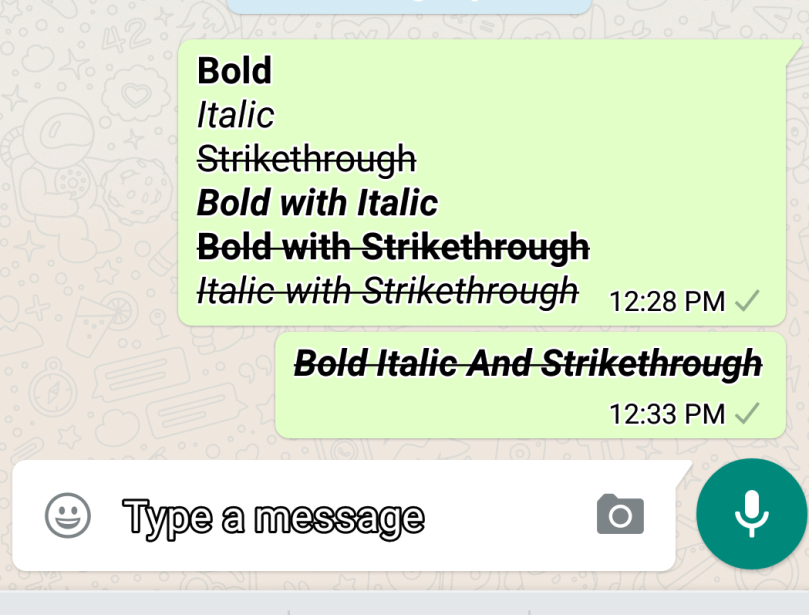
Bold adalah jenis tulisan yang dibuat tebal. Penggunaan bold cocok untuk berbagai hal. Contohnya, ketika ingin menegaskan atau memperjelas sesuatu.
Cara membuatnya sangat mudah, kalian hanya perlu membuat kalimat dengan tanda bintang (*) di awal dan akhir kalimat.
Contohnya kalian tinggal menulis *Teknologi*, maka tampilan pada WhatsApp akan berubah menjadi Teknologi.
2. Tulisan Miring (Italic)
Selain bold, ada juga tulisan berjenis italic. Jenis tulisan ini sama halnya seperti tulisan biasa, hanya saja bentuknya miring.
Italic biasanya digunakan untuk menuliskan istilah-istilah yang kurang umum, kata serapan, bahasa asing, dan sebagainya.
Cara membuatnya pun mudah. Cukup tambahkan underscore (_) di awal dan akhir kalimat. Seperti _Teknologi_, maka tampilannya akan menjadi miring seperti ini: Teknologi
3. Tulisan Dicoret (Strike through)
Jenis tulisan seperti ini biasanya dipakai untuk menandai kesalahan penulisan. Misalnya kalian ingin menulis kata “Tekno”, padahal yang benar "Teknologi". Maka kata ‘Tekno’ tadi bisa dicoret.
Tulisan ini juga bisa digunakan untuk menunjukkan potongan harga suatu barang, terutama bagi para penjual online tentunya ini akan sangat berguna untuk strategi marketing.
Caranya cukup pakai tanda (~) setiap awal dan akhir kalimat. Misalnya ~Tekno~, maka hasilnya akan berubah menjadi Tekno.
Baca juga: Cara Melihat Last Seen WhatsApp yang Disembunyikan
4. Tulisan Tebal, Miring, Dicoret Sekaligus
Jika kalian ingin membuat kombinasi 2-3 jenis tulisan tadi, mulai dari bold, italic, dan dicoret pada bagian tengahnya dalam satu tulisan, kita bisa langsung menggunakan kodenya secara bersamaan.
Misalnya ingin buat tulisan bold + italic, berarti buat tulisan seperti ini: _*Teknologi*_ untuk mendapatkan hasil seperti ini: Teknologi
Bila ingin membuat bold + italic + strike through, kalian bisa menulisnya seperti ini : ~_*Teknologi*_~ untuk mendapatkan hasil seperti ini: Teknologi
Berbeda dengan dua cara sebelumnya, tulisan berwarna ini tidak menggunakan kode rahasia tertentu, melainkan menggunakan aplikasi.
Ada beberapa aplikasi yang bisa kita pakai untuk membuat teks keren ini. Salah satunya adalah Bluewords. Untuk menggunakan aplikasi ini, silahkan ikuti cara berikut:
1. Install terlebih dahulu aplikasi BlueWords di Playstore.
2. Buka aplikasinya.
3. Kemudian pada kolom Styles, pilih yang warna biru.
4. Isi tulisan sesuai keinginan.
5. Kemudian tekan dan tahan bagian preview.
6. Setelah teks sudah disalin, silakan kirim ke pesan WhatsApp.
6. Tulisan Terbalik
Tulisan terbalik yang dimaksud bisa atas bawah atau kiri kanan. Caranya, kita harus menggunakan tools tambahan dari sebuah situs, yakni upsidedowntext.com.
Cukup kunjungi situs tersebut, lalu tulis kalimat yang diinginkan. Jangan lupa atur juga Text Effect pada kolom pengaturan.
Jika sudah, salin seluruh hasil kalimat, kemudian paste ke kolom chat WhatsApp. Kirim dan lihat hasilnya.
7. Pesan Berbintang
Apa itu pesan berbintang? Pesan berbintang adalah sebuah fitur pintasan, memungkinkan bisa menandai pesan yang menurut kita penting. Fitur ini sangat cocok untuk kebutuhan tertentu, seperti pekerjaan atau tugas sekolah misalnya.
Dengan menambahkan bintang, pesan penting akan lebih mudah untuk kita temukan kembali di saat diperlukan. Untuk cara menggunakannya sangat mudah.
1. Pertama buka pesan kontak atau grup yang diinginkan.
2. Tekan dan tahan balon chat.
3. Terakhir, pada bagian atas, tekan logo bintang.
4. Setelan pesan tersebut sudah ditandai, kalian bisa menemukan pesan ini dengan mudah di Setelan > Pesan Berbintang.
Jika sudah tak diperlukan lagi, kalian bisa menghapusnya kembali dari daftar bintang. Caranya, di menu Pesan Berbintang, cukup tekan dan tahan saja pesannya, lalu ketuk logo hapus.
Baca juga: Cara Mengetahui Siapa yang Sering Kepoin Profil WhatsApp-mu
8. Menghilangkan Centang Biru
Ketika seseorang belum membuka pesan, akan terdapat centang satu atau dua. Dan kalau sudah dibaca, maka akan muncul tanda centang dua berwarna biru.
Sebenarnya ini merupakan fitur dasar WhatsApp. Tapi kalau mau, kita juga bisa kok menghilangkan tanda centang biru tersebut.
Caranya, silahkan pergi ke menu Setelan > Buka menu Akun > Lalu buka opsi Privasi > Lalu hilangkan centang Laporan Dibaca.
Kalau ingin mengembalikannya, cukup aktifkan lagi centangnya ya. Mudah bukan?
9. Kirim Foto Tanpa Terkompres
Saat kita mengirimkan foto, WhatsApp akan otomatis mengkompres foto tersebut, sehingga kualitasnya menurun, pecah resolusinya, dan ukurannya pun akan semakin kecil.
Untungnya, ada trik yang bisa kalian gunakan untuk mengatasi masalah ini, agar foto yang dikirim tetap berada dalam kualitas tinggi.
Caranya, jangan menggunakan galeri untuk mengirimnya, melainkan lewat fitur Dokumen. Dengan begitu, foto akan dikirim dalam bentuk file yang utuh.
Lebih jelasnya, pada kolom chat, ketuk icon lampiran > pilih Dokumen > cari foto yang kalian inginkan. Kalau sudah, langsung kirim saja.
10. Kirim Chat Tanpa Simpan Nomor
Untuk mengirimkan chat kepada seseorang melalui WhatsApp, langkah pertama yang harus kita lakukan adalah menyimpan nomor WhatsApp orang tersebut terlebih dahulu.
Tapi untuk beberapa situasi, rasanya agak ribet ya? Terlebih jika kita ingin mengirimkan banyak pesan sekaligus.
Solusi untuk hal ini, kalian bisa coba gunakan aplikasi QuickWA. Aplikasi ini memungkinkan pengguna bisa mengirimkan pesan tanpa simpan nomor terlebih dahulu.
(dwk)